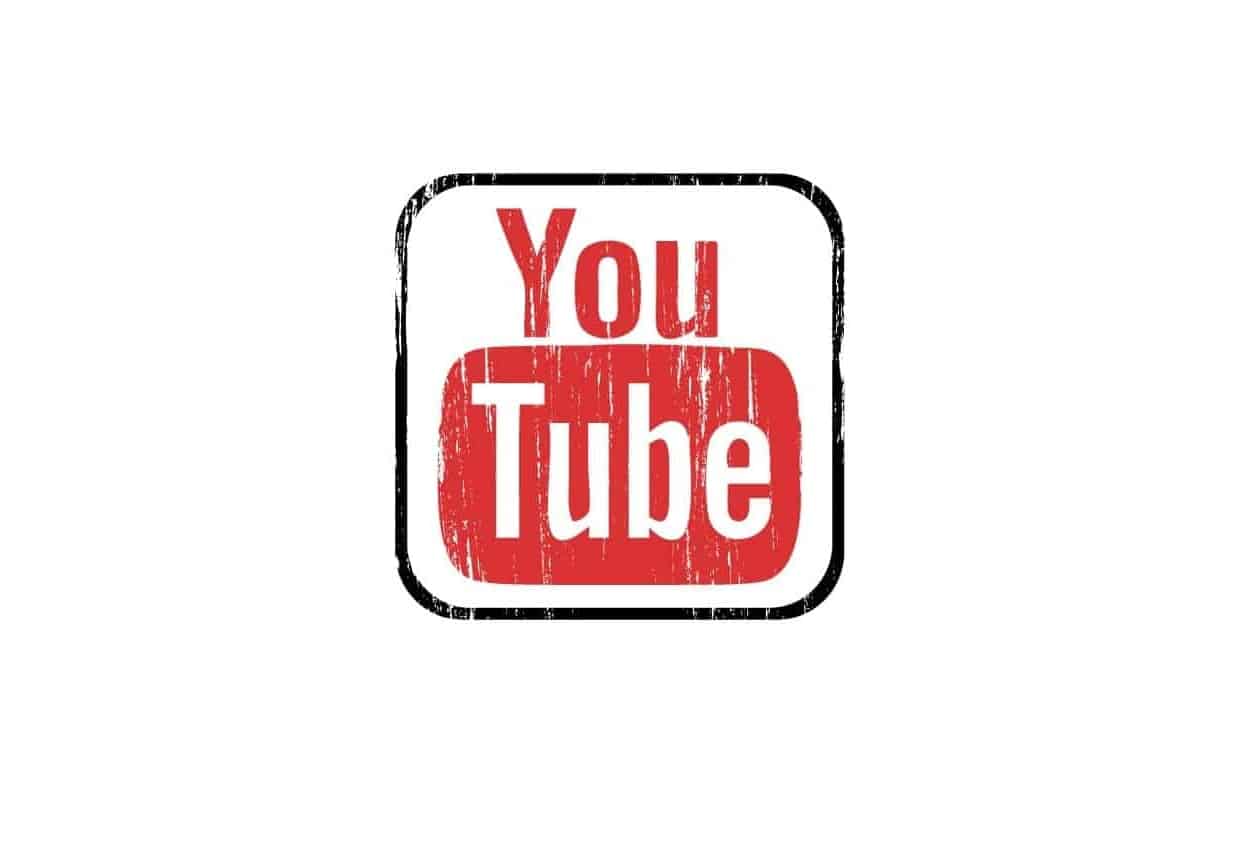الترجمة أو التسميات التوضيحية مفيدة لمستخدمي يوتيوب لأسباب عديدة. إذا كنت تخطط لإنشاء عنوان فرعي على يوتيوب ، فأنت بحاجة إلى معرفة أنك لست بحاجة إلى أي برنامج خاص وفي الواقع جميع الأدوات التي تحتاجها متوفرة من خلال YouTube Studio.
هناك عدة طرق لاستخدام أدوات الترجمة على يوتيوب . تستغرق بعض هذه المسارات وقتًا أطول من غيرها. إليك كيفية إنشاء عنوان فرعي على يوتيوب وإضافته إلى مقاطع الفيديو الخاصة بك ، كما سنشرح لك كيفية توفير الوقت باستخدام التسميات التوضيحية التي يتم إنشاؤها تلقائيًا.
لماذا ترجمة مقاطع فيديو يوتيوب مفيدة؟
ترجمات فيديو يوتيوب مفيدة لأسباب عديدة. في المقام الأول ، يمكن أن تكون الترجمة مفيدة للأشخاص الذين يعانون من ضعف السمع. تتيح لك الترجمة أيضًا مشاهدة وفهم الفيديو الخاص بك في الوضع الصامت. بالإضافة إلى ذلك ، إذا كان المحتوى الخاص بك له جمهور دولي ، فيمكنك إضافة ترجمات للغات مختلفة إلى مقاطع الفيديو الخاصة بك.
بالإضافة إلى ذلك ، تسمح التسميات التوضيحية لجمهورك بالبحث عن كلمات معينة داخل مقاطع فيديو يوتيوب . بطبيعة الحال ، لن تكون هذه الميزة ممكنة بدون ترجمة.
كيفية إنشاء وإضافة ترجمات إلى مقاطع فيديو يوتيوب يدويًا
لإضافة ترجمات إلى مقاطع فيديو يوتيوب يدويًا ، كل ما عليك فعله هو فتح YouTube Studio. في الزاوية اليمنى العليا من YouTube ، يجب النقر فوق رمز ملف التعريف الخاص بك ثم تحديد “YouTube Studio”.
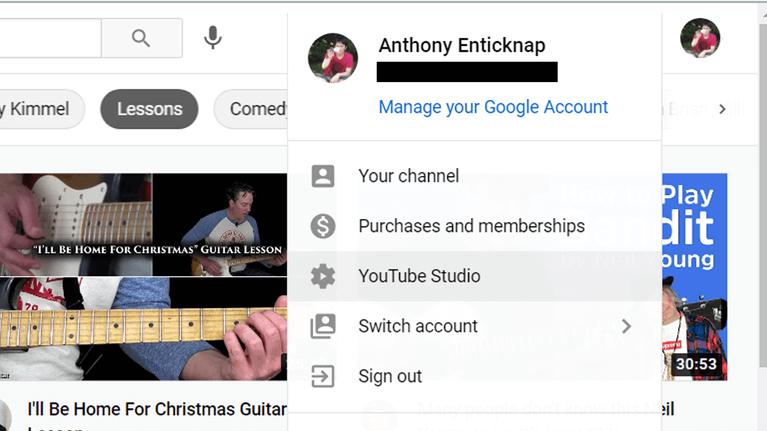
سيتم نقلك بعد ذلك إلى لوحة تحكم قناة يوتيوب الخاصة بك. هنا يمكنك العثور على معلومات أساسية حول قناتك على يوتيوب بالإضافة إلى العدد الإجمالي للمشتركين وأهم مقاطع الفيديو الخاصة بك. هنا يمكنك أيضًا العثور على بعض المعلومات المتعلقة بمنشئي المحتوى.
بالإضافة إلى ذلك ، يمكنك تحميل مقاطع الفيديو الخاصة بك من هنا. إذا تم تحميل الفيديو الذي تريد إضافة ترجمات إليه بالفعل ، فيمكنك البدء على الفور. إذا لم تقم بتحميل الفيديو المطلوب ، فيجب عليك النقر فوق الزر “تحميل مقاطع الفيديو” ثم تحميل الفيديو المطلوب.
بمجرد تحميل الفيديو ، حان الوقت لبدء العمل على الترجمة. في القائمة الموجودة على الجانب الأيسر من YouTube Studio ، يجب تحديد خيار “الترجمة”. سيتم نقلك إلى صفحة “ترجمات القناة”. هنا تحتاج إلى تحديد الفيديو الذي تريد العمل عليه.
على سبيل المثال ، هنا اخترنا مقطعًا مدته 30 ثانية من فيلم الخيال العلمي المراهقون من الفضاء الخارجي.
سيوفر لك يوتيوب بعض الخيارات المتعلقة بالترجمة. العنوان الفرعي الأول هو “تلقائي” والثاني هو “الإنجليزية (المملكة المتحدة) (لغة الفيديو”).
ستختلف هذه وفقًا للغة الفيديو التي يكتشفها يوتيوب بالإضافة إلى إعدادات اللغة في يوتيوب .
إذا حددت الخيار الذي يتضمن “(لغة الفيديو)” ، فستتمكن من إضافة ترجمتك الخاصة. لن تتمكن فقط من إضافة تسميات توضيحية وتغيير التوقيت ، ولكن يمكنك أيضًا إضافة ترجمات عن طريق الكتابة يدويًا أو تحميل ملف أو استخدام المزامنة التلقائية.
إذا كنت ترغب في إضافة الترجمة التي تريدها يدويًا ، فيمكنك تسهيل الأمر عن طريق تنشيط الخيار “إيقاف مؤقت أثناء الكتابة” أسفل معاينة الفيديو. باستخدام هذه الميزة ، يمكنك تشغيل مقطع الفيديو الخاص بك بحيث يتوقف تلقائيًا عند كتابة التسمية التوضيحية.
قد تحتاج إلى القليل من التدريب في البداية ، ولكن بمجرد أن تعتاد عليها ، ستجد أن هذه الميزة يمكن أن توفر لك الكثير من الوقت.
يمكنك بدء عملية الترجمة بالنقر فوق الزر “تسمية توضيحية” في الزاوية اليسرى العليا من النافذة. في كل مرة تضغط على مفتاح “Enter” ، سيتم إنشاء تسمية توضيحية جديدة. بالطبع ، يتم إضافة الجدولة تلقائيًا أيضًا. في المستقبل ، يمكنك أيضًا معالجة الجدول باستخدام المخطط الزمني الموجود أسفل نافذة التسمية التوضيحية.
يمكنك أيضًا تحديد الخيار “تعديل كنص”. باستخدام هذا الخيار ، يمكنك كتابة كل شيء في ملف نصي. في هذه الحالة ، بالضغط على مفتاح “Enter” مرتين ، يمكنك إنشاء تسمية توضيحية جديدة في السطر التالي. إذا ضغطت على مفتاح “Enter” مرة واحدة ، فسيتم إنشاء سطر جديد في نفس التسمية التوضيحية. حتى تتمكن من رؤية العديد من سطور الترجمة على الصفحة.
إضفاء الطابع الشخصي على الترجمات التي تم إنشاؤها تلقائيًا
يمكن أن تكون كتابة الترجمة يدويًا عملية شاقة. ليس عليك فقط ترتيب الكلمات بشكل صحيح ، بل عليك أيضًا ضبط توقيتها. إذا كانت سرعة الكتابة لديك ليست عالية ، فستواجه المزيد من المشاكل.
يمكن أن يؤدي إنشاء ترجمات آلية بواسطة يوتيوب إلى تسهيل الأمور عليك. يمكن لـ يوتيوب التعرف على مربعات الحوار في مقاطع الفيديو ثم تحويلها إلى نص باستخدام ميزة التعرف على الكلام. يمكن لخوارزميات Google ترجمة الكلام إلى لغات مختلفة.
بشكل افتراضي ، الترجمة التي أنشأها يوتيوب بعيدة كل البعد عن الكمال ، ولكن مع القليل من التغيير والتبديل ، يمكنك توفير الوقت والجهد.
في صفحة “ترجمات القناة” ، عليك النقر فوق الفيديو الذي تريده. ثم تحتاج إلى العثور على خيار الترجمة للغة الذي يقول “(تلقائي)” ثم حدد “تكرار وتحرير”.
يمكنك الآن العمل على نسخة من الترجمة التي تم إنشاؤها تلقائيًا. تعتمد دقة الترجمة على جودة صوت الفيديو الخاص بك.
في مثالنا ، كانت التسميات التوضيحية التي أنشأها يوتيوب دقيقة تقريبًا. هناك أيضًا حالات يتم فيها تفسير كلمة ما بشكل خاطئ ، على سبيل المثال ، يتم تفسير كلمة “شاهد” على أنها “مفقودة”. في المقطع الذي اخترناه أيضًا ، كان التوقيت دقيقًا ، لذا تظهر الترجمة على الشاشة في نفس الوقت الذي يبدأ فيه الممثلون المحادثة.
أكبر مشكلة في هذا المجال هي القواعد النحوية وعلامات الترقيم. الترجمة التلقائية هي مجرد جزء مستمر من النص.
لحل هذه المشكلة ، فإن أول شيء عليك القيام به هو إنشاء فقرة عند الحاجة. كل فاصل في النص يعتبر تسمية توضيحية منفصلة. في هذا المثال ، قمنا بتقسيم نصوص الترجمة إلى جمل مفردة.
يحتفظ YouTube Studio بجميع الجداول كما كان من قبل ، لذلك لن تكون هناك حاجة لإجراء تعديلات متعلقة بالجدول الزمني. إذا كنت ترغب في تغيير وقت عرض التسميات التوضيحية وكذلك مدة عرضها ، فيمكنك استخدام المخطط الزمني في أسفل نافذة الترجمة.
حان الوقت الآن لتصحيح علامات الترقيم والنحو. هذه عملية مباشرة. ما عليك سوى إضافة الفاصلة والنقطة وعلامة الاستفهام و … التي تريدها. إنها أيضًا فكرة جيدة لتصحيح الكلمات التي تم التعرف عليها بشكل خاطئ.
عند اكتمال تحرير الترجمة ، يمكنك النقر فوق “نشر”. إذا لم تكن قد انتهيت من عملك ، فيمكنك حفظ مشروعك كمسودة ومتابعته في المستقبل.
إذا كنت ترغب في تعديل العنوان الفرعي بعد نشره ، فعليك النقر فوق “تحرير” في صفحة “ترجمات الفيديو”. الآن يمكن لأي شخص يشاهد الفيديو الخاص بك اختيار الترجمة التي قمت بإنشائها. بالطبع ، ستظل الترجمات التي تم إنشاؤها تلقائيًا متاحة.
أضف ترجمة للغات مختلفة
سنستمر في إنشاء ترجمات يوتيوب عن طريق إضافة ترجمات مرتبطة باللغات الأخرى. قد ترغب في ترجمة الترجمات المصاحبة لجهات الاتصال بلغات أخرى أيضًا. للقيام بذلك ، انتقل إلى صفحة “ترجمات القناة” ، وحدد الفيديو المطلوب ثم في صفحة “ترجمات الفيديو” ، انقر فوق “إضافة لغة”. في هذا المثال ، اخترنا الفرنسية.
ضمن “العنوان والوصف” ، يجب النقر فوق “إضافة”. يتيح لك ذلك إضافة معلومات الفيديو باستخدام اللغة التي تختارها. في هذا الصدد ، يمكنك أيضًا استخدام خدمات الترجمة عبر الإنترنت.
من خلال النقر على “تعديل” ، يمكنك البدء في العمل على ترجمتك. يمكنك تحميل الترجمات أو كتابتها يدويًا أو حتى استخدام الترجمات التلقائية. إذا كنت قد قمت بالفعل بتحرير ترجماتك ، فسيستخدمها YouTube كأساس للترجمة ، بالإضافة إلى إكمال الترجمة عن طريق وضع العلامات والكتابة بالأحرف الكبيرة (باللغة الإنجليزية).
تحسين تجربتك على يوتيوب مع الترجمة
تسهل الترجمات على الجماهير المختلفة العمل مع مقاطع الفيديو الخاصة بك. يمكنك توفير الوقت والجهد من خلال الاعتماد على الترجمة التي يتم إنشاؤها تلقائيًا. أخيرًا ، يمكنك الحفاظ على رضا جمهورك عن طريق جعل ترجماتك أكثر وضوحًا ودقة.
يعد إنشاء ترجمات على يوتيوب أحد الأشياء التي يمكنك القيام بها باستخدام YouTube Studio. إذا كنت ترغب في إنشاء مقاطع فيديو أفضل ، فإن العمل باستخدام ميزات مختلفة لهذا النظام الأساسي يستحق ذلك.